Werken met rapportfilters
Maak rapportfilters om de hoeveelheid appgegevens die zichtbaar is in de rapportuitvoer te verminderen. Ieder filter kan definities bevatten voor één of meer velden. Filters kunnen worden gedefinieerd op het rapporttaakniveau, op het ontvangersniveau of op beide niveaus.
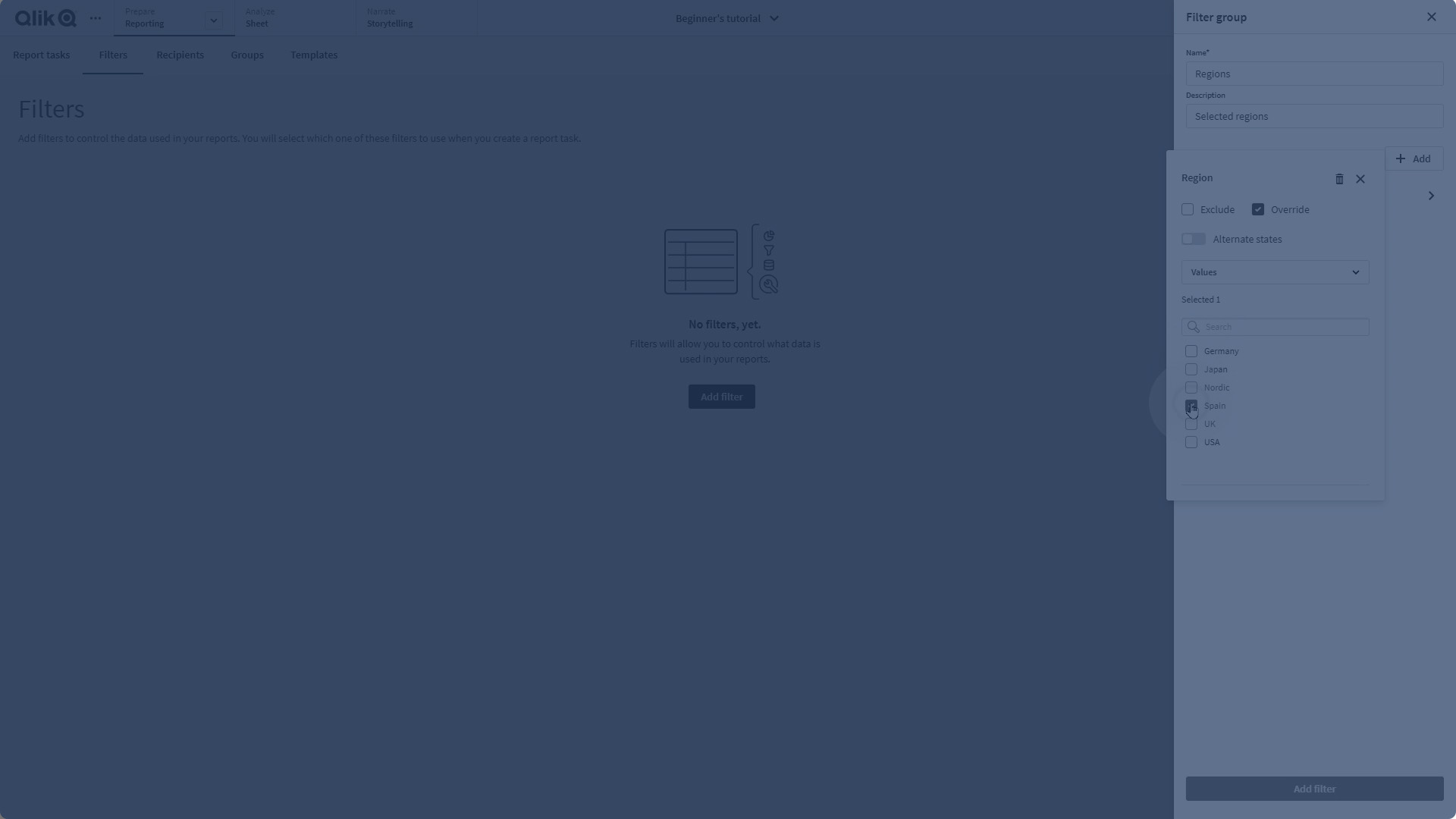
Maak en beheer de rapportfilters op het tabblad Filters van de sectie Rapportage in de app.
Het tabblad Filters in de sectie Rapportage van een app
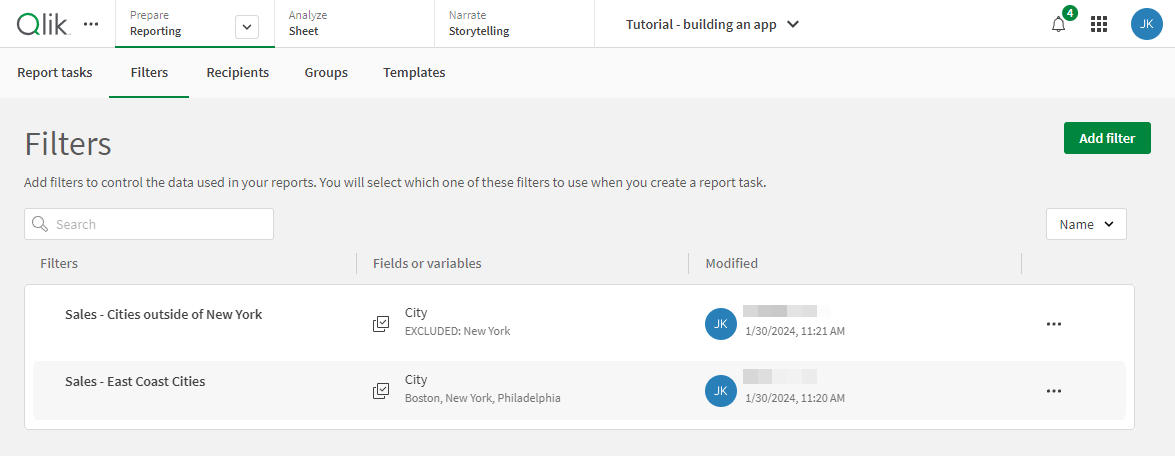
Rapportfilters maken
Wanneer u een rapportfilter maakt, wordt dit toegevoegd als een groep filters. Een filtergroep kan gegevens filteren uit verschillende velden, masteritems en variabelen.
Doe het volgende:
-
Klik op het tabblad Filters in de sectie Rapportage van een app op Filter toevoegen,
-
Klik op Nieuw filter.
-
Voer een naam in voor uw filter. Voer desgewenst een beschrijving in.
-
Om een filter aan de filtergroep toe te voegen, klikt u op
Toevoegen.
-
Selecteer een veld, masteritem of variabele om voor het filter te gebruiken. Gebruik de zoekfunctie om de resultaten te verfijnen.
-
Configureer het filter met de beschikbare opties. De instellingen kunnen verschillen. Dit is afhankelijk van het object dat u hebt geselecteerd.
Een filter configureren met het Region-veld
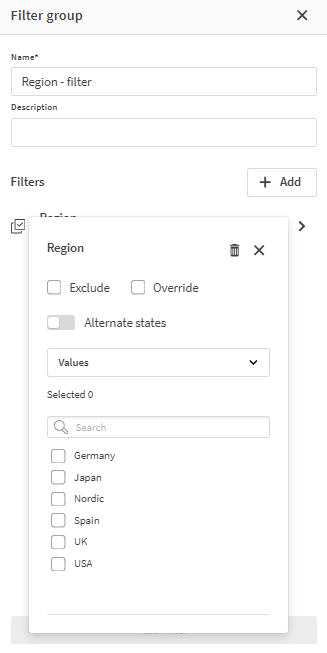
-
Zodra u de selecties hebt gedefinieerd die u in uw filter wilt opnemen, klikt u buiten het deelvenster (of drukt u op de Esc-toets) om het te sluiten.
- Als u nog een keer op
Toevoegen klikt, kunt u meer filters aan de filtergroep toevoegen.
-
Als u klaar bent, klikt u op Filter toevoegen.
Om een filter uit de filtergroep te verwijderen, vouwt u de groep uit en klikt u op .
In de onderstaande tabel staat uitleg over hoe iedere parameter werkt.
| Parameters | Beschrijving en configuraties |
|---|---|
| Uitsluiten |
Selecteer dit selectievakje om de geselecteerde waarden uit het filter te verwijderen. |
| Overschrijven |
Selecteer dit selectievakje om ervoor te zorgen dat deze waarden worden toegevoegd, ook als dat betekent dat andere filters worden overschreven. |
| Alternatieve states |
U kunt alternatieve states voor uw velden en variabelen aan- en uitzetten. Deze instelling kan worden gebruikt voor iedere methode die hieronder wordt vermeld. Met alternatieve states kunt u verschillende selecties voor dezelfde dimensie maken en de selecties vergelijken in één visualisatie of in twee of meer visualisaties naast elkaar. Zie: Alternatieve states gebruiken voor vergelijkende analyse. Als alternatieve states in- of uitschakelt, gebruikt u de vervolgkeuzelijst om de state te selecteren die u voor het filter wilt gebruiken. |
| Selectiemethode |
|
Voorbeeld 1: Een Evaluatiefilter met een uitdrukking toevoegen
De optie om een Evaluatiefilter te selecteren is handig wanneer u waarden wilt filteren die relatief zijn en niet exact.
Bijvoorbeeld: om Jaar-veldwaarden te filteren op alleen waarden van het afgelopen jaar, gebruikt u: year(now())-1
De selectieoptie Evaluatie gebruiken om een relatief filter te definiëren
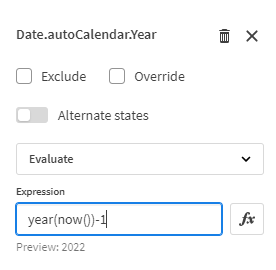
Voorbeeld 2: Een Evaluatiefilter met een variabele uitdrukking toevoegen
Wanneer u de selectie-optie Evaluatie gebruikt, kunt u een variabele in de uitdrukking specificeren.
Definieer eerst een variabele in uw app om een waarde te definiëren die van interesse is en waarschijnlijk in de loop van de tijd zal veranderen. Voor meer informatie over hoe u dit doet, leest u:
- Variabelen in uitdrukkingen gebruiken
- Werken met variabelen in de editor voor het laden van gegevens
Bijvoorbeeld: u kunt een variabele gebruiken voor het huidige jaar of voor de productgroep met de hoogste verkoopcijfers.
Wanneer u het Evaluatiefilter instelt, voert u gewoon de naam van de variabele in in het veld Uitdrukking.
Voorbeeld 3: Een Zoekfilter met een uitdrukking toevoegen
Met de selectie-optie Zoekfilter kunt u de filterwaarden definiëren op basis van invoer voor een zoekopdracht met behulp van de Qlik Sense-selectiezoekopdracht. Voor een lijst met zoektypen en vereiste syntaxis, zie Selecties of visualisaties doorzoeken.
Bijvoorbeeld: voor een filter op het veld Klant kunt u de volgende uitdrukkingzoekopdracht invoeren voor alleen records voor klantwaarden met een totale verkoop van meer dan USD 1.000.000.00: =sum(Sales)>1000000
Voorbeeld 4: Een filter maken op basis van de definitie van een app-variabele
Een variabele kan direct als de invoerentiteit voor een filter worden gebruikt, in plaats van een veld. Het gebruik van een variabelefilter biedt flexibiliteit voor uw rapporten.
Een variabelefilter overschrijft de bestaande variabeledefinitie alleen voor het genereren van het rapport en vervangt hem met de waarde of uitdrukking die in het filter definieert. De tijdelijk overschreven waarde wordt gebruikt in alle rapportelementen die ernaar verwijzen.
-
Maak de filtergroep met dezelfde procedure als hierboven.
-
Om een filter aan de filtergroep toe te voegen, klikt u op
Toevoegen.
-
Selecteer de variabele die u wilt gebruiken.
-
De bestaande variabeledefinitie wordt weergegeven in het vak met de invoerwaarde. Verander de waarde in wat nodig is voor uw rapportgebruikscase. Als u de variabeledefinitie niet met een waarde maar met een uitdrukking moet overschrijven, moet u het selectievakje Evaluatie selecteren.
-
Wanneer u klaar bent met het configureren van de waarde of de uitdrukking, klikt u buiten het venster (of drukt u op de Esc-toets) om het te sluiten.
Variabelen die rechtstreeks als de invoer voor het filter worden gebruikt. Deze afbeelding toont twee variabelen in het filter. U gebruikt de optie Evaluatie om de variabeledefinitie met een uitdrukking te overschrijven in plaats van een waarde.
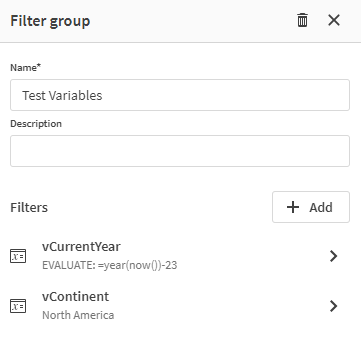
Stel, u hebt de volgende variabelen in de app gemaakt:
-
vCurrentYear: dit kan een gescripte variabele zijn die het huidige jaar berekent.
-
vContinent: bevat de waarde van een Continent-veld. De definitie kan gewoon een tekstwaarde zijn. Stel, de definitie in de app is Europa.
Maak nu een tabeldiagram in de app met variabeledefinities. Voor een Verkoopmeting voor tijd- en regiodimensies kunt u het volgende doen:
-
Verkoop per continent, huidige jaar: sum({$< Continent={"$(vContinent)"}, Year={$(vCurrentYear)}>} Sales)
-
Verkoop per continent, alle tijden: sum({$< Continent={"$(vContinent)"}>} Sales)
Wanneer u een filter maakt op basis van elk van de variabelen, kunt u hun definities overschrijven als u dezelfde diagramgegevensstructuur wilt gebruiken, maar met andere waarden. Bijvoorbeeld: de huidige jaar-definitie kan worden gewijzigd in year(now())-1 zodat het rapport een samenvatting van de verkoop van afgelopen jaar toont in plaats van een brondiagram dat de gegevens van het huidige jaar samenvat.
Filters in rapporten gebruiken
Nadat u een rapportfilter hebt gemaakt, zijn er twee manieren waarop u het voor rapportage kunt gebruiken:
-
Op het rapporttaakniveau
-
Op het ontvangersniveau
U kunt in één rapporttaak zowel filters op taakniveau als op ontvangersniveau gebruiken. Als een filter op taakniveau is gedefinieerd, worden de filterselecties toegepast voordat er andere filters worden toegepast op individuele ontvangers. Als op dezelfde rapporttaak zowel filters op taakniveau als op ontvangersniveau worden toegepast, zijn de filters die worden toegepast degenen die elk van de filters voor individuele ontvangers gemeen hebben met het filter op taakniveau. Dit kan betekenen dat filters die op individuele ontvangers worden toegepast, worden genegeerd in de uitvoer.
U kunt dit gedrag overschrijven door de instelling Overschrijven toe te passen wanneer u het filter dat u wilt toepassen op ontvangersniveau configureert. Dit overschrijft alle taakniveaufilters voor uitvoer waarbij het filter op ontvangersniveau wordt toegepast. Ga voor meer informatie naar Rapportfilters maken.
Een filter op taakniveau toepassen
Filters op taakniveau worden toegepast op alle ontvangers en groepen die de uitvoer van de rapporttaak ontvangen. Ze worden toegevoegd wanneer u de rapporttaak maakt of bewerkt. Iedere rapporttaak kan één filter op taakniveau bevatten.
Een filter op ontvangersniveau toepassen
Filters kunnen ook worden toegepast op specifieke ontvangers van rapporten. De filternamen worden toegevoegd aan de distributielijst per van toepassing zijnde ontvanger. Er kunnen meerdere filters worden gekoppeld aan één ontvanger in de distributielijst. Maar elk gedistribueerd rapport kan maar op één filter op ontvangersniveau per ontvanger worden toegepast. U kunt de rapporttaak wel configureren om meer dan één rapport naar één ontvanger per keer te sturen waarbij een ander filter op ontvangersniveau wordt toegepast bij elk gegenereerd rapport.
Voor informatie over hoe filters op ontvangersniveau worden gebruikt bij het genereren van rapportbestanden, zie Hoe werkt het genereren van rapporten.
Rapportfilters bewerken en verwijderen
Rapportfilters voor een app in een gedeelde ruimte kunnen worden bewerkt en verwijderd door de eigenaar van het filter en andere gebruikers met het toegangsrecht Kan bewerken.
Doe het volgende:
-
Klik op
naast een filter op het tabblad Filters in de sectie Rapportage van de app.
-
Klik op Bewerken om het filter te bewerken. U kunt de instellingen wijzigen die er aanvankelijk voor waren geconfigureerd.
-
Klik op Verwijderen om het filter te verwijderen.
Aandachtspunten voor de naamswijziging van rapportfilters
Als u de naam van een filter wijzigt, worden instanties van dat filter die worden gedefinieerd voor een ontvangers niet automatisch bijgewerkt in de distributielijst. Als er in de rapporttaak nog ontvangers zijn die de oude filternaam gebruiken, zal de taak voor die ontvangers mislukken.
Om dit te herstellen moet het distributielijstbestand worden bewerkt zodat het verwijst naar de bijgewerkte filternaam. Het bestand moet vervolgens opnieuw worden geüpload.
Doe het volgende:
-
Bewerk het oorspronkelijke distributielijstbestand zodat het verwijst naar de bijgewerkte filternaam en upload het bestand dan opnieuw.
-
Bewerk de rapporttaak waaraan die ontvangers zijn toegevoegd. Het kan zijn dat u de ontvangers op wie die filter van toepassing zijn, moet verwijderen en opnieuw moet toevoegen.
-
Sla de rapporttaak op.
Als de distributielijst handmatig is gedefinieerd in het script, dienen de Filters-veldwaarden in de brontabel worden bijgewerkt en moet de app opnieuw worden geladen.
Zie Maak een distributielijst voor uw rapport voor informatie over de configuratie van de distributielijst voor een app.
Overwegingen voor sectietoegang
Als de app sectietoegang gebruikt, werkt het genereren van rapporten anders. Ga voor meer informatie naar Rapporten in tabelvorm en sectietoegang.
Rapportfilterbeperkingen
Niet-ondersteunde selectiezoekfuncties voor Zoekopdrachtfilters
Met rapportfilters kunt u de systeemeigen Qlik Sense-selectiezoekfunctie gebruiken om uw rapportgegevens te filteren. Meer informatie over zoeken in selecties is te vinden in Selecties of visualisaties doorzoeken.
De volgende selectiezoekfuncties zijn niet beschikbaar in rapportfilters:
-
Normaal zoeken
-
Zoeken met aanhalingstekens
-
- Modificator
-
+ Modificator
-
Fuzzy zoeken
Star-opdrachten
Rapportfilters zijn niet compatibel met Star-opdrachten. Als een app deze opdracht in het script bevat, kunnen rapporten met filters onverwachte resultaten tonen.
Voor meer informatie over beperkingen die van toepassing zijn over rapporten in tabelvorm, zie Limieten voor rapporten in tabelvorm.
Eigenschap Altijd één geselecteerde waarde
Als een app één of meer velden bevat die zijn geconfigureerd met het kenmerk Altijd één waarde geselecteerd moet u uw rapportfilters configureren zodat de filters precies één waarde voor elk van deze velden selecteert. Deze rapportfilters moeten op de rapportaak worden toegepast.
Als een filter geen waarde voor deze velden bevat, of als er helemaal geen filters zijn gekoppeld aan de taak, mislukt de rapporttaak.
Eigendom van rapportfilters en rapporttaken
Wanneer een rapportfilter wordt gemaakt, wordt de gebruiker die het heeft gemaakt, aangewezen als de eigenaar van het filter.
Als de eigenaar van een rapporttaak wordt gewijzigd, wijzigt de eigenaar van eventuele rapportfilters die door de rapporttaak worden gebruikt niet.
